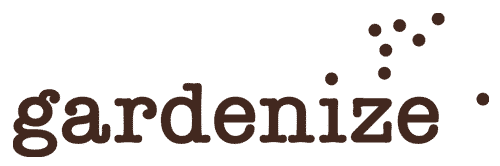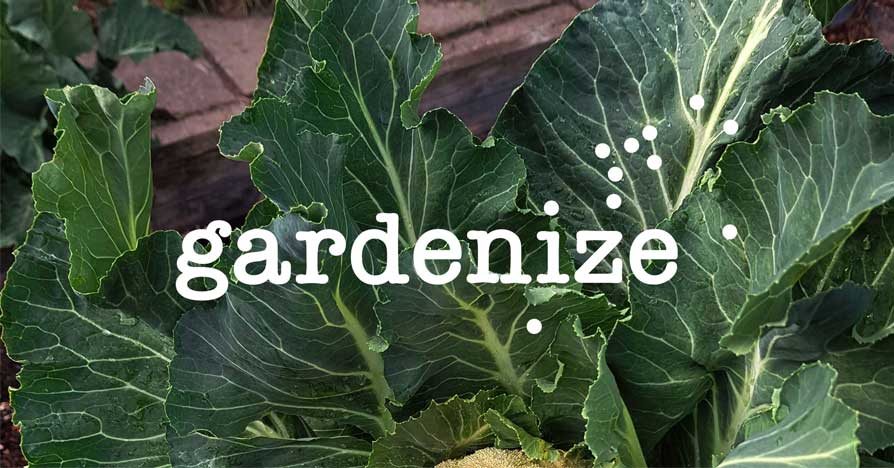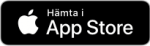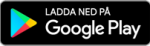5 schlaue Funktionen in der Gardenize Gartenapp
Möchtest du die volle Kontrolle über deinen Garten haben? Im Laufe der Jahre haben wir die Gardenize-Garten-App entwickelt, um ein möglichst gutes Werkzeug für alle zu werden, die sich für Gartenarbeit, Pflanzen und Anbau interessieren. Unser Ziel ist es, dass du als Gärtner den Überblick über deinen Garten und deine Pflanzen behaltest, damit du dich stetig weiterentwickeln und langfristig deine eigenen Gartenziele erreichen kannst. Wie kann Gardenize dir im Garten helfen, fragst du dich? Hier sind 5 clevere Tipps!
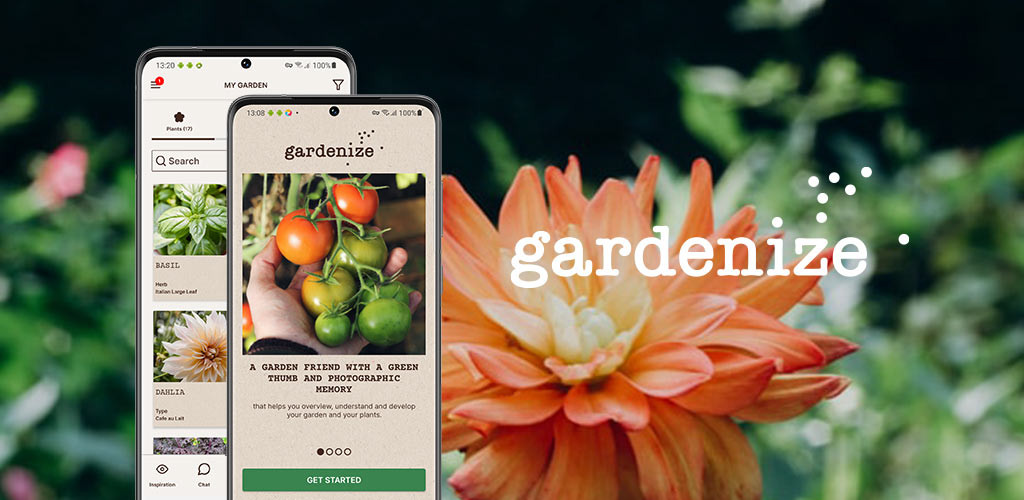
Erhalte volle Kontrolle über deinen Garten in der Gartenapp
1. Speichere mehrere Bilder
- Wenn du mehrere Bilder in deiner Anlage oder deinem Bereich speicherst, erhaltest du eine historische Ansicht dessen, was passiert ist, und du kannst zurückgehen und lernen von dem, was getan wurde.
- Wenn du mehrere Bilder speicherst, kannst du Informationen von Verschiedenes speichern, Bild des Samenbeutels, Bilder von der
Pflanze als sie noch klein war, wo sie platziert ist und so weiter. Es wird es dir helfen, sich an alles über die Pflanze zu erinnern. - Wenn du in deinem Gartentagebuch (Ereignisse) vermerkst, wann du Bäume beschneidest, kannst du Vorher- und Nachher-Fotos in einem Ereignis aufbewahren.
- Wenn du Unkraut jätest, kannst du Vorher-Nachher-Fotos in einem Ereignis aufbewahren.
2. Teile deine Gartenfotos im Gardenize-Chat direkt mit Facebook, Instagram oder Freunden!
Sicherlich möchtest du zeigen, wie gut dir deine Ernte gelingt und wie schön es im Garten blüht? Wenn du Bilder in der App gespeichert hast, kannst du diese einfach weiter teilen, indem du auf den kleinen Share-Button klickst, den du unter jedem Bild findest. Du erhaltest eine Liste der verschiedenen Apps, die du installiert hast, und wählst dann aus, wo du sie veröffentlichen möchtest, und dieser Dienst wird geöffnet.
Du kannst deine Pflanzenfotos jetzt auch im Chat in Gardenize teilen! Wenn du also etwas zeigen oder vielleicht einem anderen Gärtner fragen möchtest, kannst du Bilder auf die gleiche Weise ganz einfach teilen. Wähle beim Teilen einfach das Gardenize-Symbol als Option und dann die Person, mit der du chattest.
3. Zeichne auf Gartenbilder
Die Möglichkeit, auf die Bilder zu zeichnen, um verschiedene Dinge hervorzuheben, ist eine der ersten Funktionen, die wir der Garten-App hinzugefügt haben. Die Idee ist, dass du die Möglichkeit haben solltest, leicht zu markieren, wo du dich befindest, zum Beispiel wo du:
- verschiedene Samen in einen Palettenkragen gesät hast
- einen beschädigten Ast an einem Baum, der zu einem späteren Zeitpunkt entfernt werden soll, hast und kannst ihn markieren
- welche Pflanzen wo in einem Rabatt gesetzt hast markieren
Diese Funktion ist am nützlichsten für Anlagenstandorte und Veranstaltungen. Hier muss zum Beispiel markiert werden, welche Art von Knoblauch in welcher Reihe steht oder welche Art von Hortensie in einem Blumenbeet steht. Die Funktion zum Zeichnen auf einem Bildes findest du, indem du auf Bearbeiten klickst, dann auf „Foto bearbeiten“, anschliessend auf das Stiftsymbol mit der Bezeichnung „Zeichnen“. Beim Zeichnen auf den Bildern kannst du zwischen 8 verschiedenen Markierungsfarben wählen und im nächsten Schritt pro Farbe eine Notiz schreiben. Clever – oder?
Zeichne Pflanzenort
4. Wähle dein Lieblingsbild
Ein cleverer Tipp ist, mehrere Bilder von jeder Pflanze zu speichern, um sowohl die Entwicklung im Laufe der Zeit zu verfolgen, als auch um zu sehen, wie die Blüte, Blätter und Zweige zu verschiedenen Jahreszeiten aussehen. Es kann auch hilfreich sein, deine Pflanzen aus der Nähe zu sehen und zu sehen, wie sie in ihrer Umgebung aussieht. Du kannst auch Bilder von Pflanzenetiketten und Samentüten speichern, um diese Informationen in Zukunft bei dir zu haben. In Gardenize suchst du einfach die Pflanze und dort hast du alle Informationen gesammelt, wenn du sie das nächste Mal benötigst.
Bei vielen Bildern von jeder Pflanze ist es schön, zuvorderst das schönste Bild anbringen zu können, dann sieht es auf deinem Konto besonders schön aus, wenn du oder ein befreundeter Gärtner durch deinen Garten blätterst. Um ein Lieblingsbild auswählen zu können, gehe in den Editor-Modus indem du auf „Bearbeiten“ klickst. Dann auf „Pflanze bearbeiten. Jetzt solltest du ein kleines Herz in der oberen rechten Ecke des Bildes finden. Wische zu dem Bild, das dir am besten gefällt, klicke dann auf das kleine Herz und speichere es. Fertig!
5. Exportiere Pflanzen zu Excel*
Wir werden oft gefragt, ob es möglich ist, die von dir angegebenen Kosten bei verschiedenen Veranstaltungen zusammenzufassen, um eine Übersicht deiner Gartenausgaben zu erhalten. Und ja, das kannst du. Indem du deinen Garten für alle deine Veranstaltungen in Tabellenkalkulationen exportierst, kannst du in Excel oder Google Sheets die Ausgaben für verschiedene Zeiträume zusammenfassen.
Mit den Excel-Exporten kannst du auch eine Liste aller deine Pflanzen erhalten, was nützlich ist, wenn du beispielsweise an einer Veranstaltung mit offenen Gärten oder ähnlichem teilnimmst und eine Liste in Papierform an die Besucher verteilen möchtest.
6. Finde Pflanzen in der Pflanzendatenbank
Wenn du deine Pflanzenbibliothek aufbaust, kann es manchmal ganz nett sein, ein wenig Hilfe mit dabei zu haben, aktuelle Fotos und Informationen. Du kannst versuchen, in unserer Pflanzendatenbank zu suchen, in der wir mehrere tausend Pflanzen zur Auswahl haben. Viele der Pflanzen, die du dort finden, sind solche, die oft aus Samen gesät werden. Dies liegt daran, dass wir diese Informationen von verschiedenen Saatgutunternehmen erhalten haben, die die Informationen großzügig mit uns teilen.
Sobald du eine Pflanze aus der Pflanzendatenbank gespeichert hast, kannst du natürlich weitere eigene Bilder hinzufügen, damit du dich daran erinnerst, wie die Pflanzen in Wirklichkeit aussehen. Wenn du mit der kostenlosen Version von Gardenize arbeitest, musst du das Bild, das du aus der Pflanzendatenbank löschen, falls du ein eigenes Bild hinzufügen möchtest.
Es gibt natürlich noch mehr gute Funktionen mit der Gardenizeapp!
Wie die Suche nach dem Inspirationsfluss, das Speichern von Beiträgen und das Erstellen von Kopien von eigenen oder fremden Pflanzen. Alles, damit du dich einen Überblick über deine Garten verschaffen und ihn optimal pflegen kannst. Viel Glück im Garten!
*) Die unter Punkt 1, 3, 4 und 5 beschriebenen Funktionen sind in der Gardenize plus version nur zu finden. Mit Gardenize plus erhaltest du Zugriff auf eine Reihe zusätzlicher Funktionen, z. B. das Speichern von Beiträgen im Inspirationsfluss, das Speichern von mehr Fotos jeder Pflanze und den Zugriff auf dein Konto auf dem Computer. Du erhaltest den besten Preis für Gardenize plus, wenn du dich für ein Jahresabonnement anmeldest. Die ersten zwei Wochen sind ebenfalls kostenlos, und wenn du es in dieser Zeit nicht mehr haben möchtest, ist es einfach zu beenden und du zahlst nichts.
/ Jenny von Gardenize
GARDENIZE GARTEN APP
Ein Anbaufreund mit grünem Daumen und fotografischem Gedächtnis
Gardenize ist eine App für Gartenarbeit und Anbau, die die hilft, deinen Garten und deine Pflanzen zu überblicken, zu verstehen und zu entwickeln.
Ordnung erleichtert den Erfolg und Gardenize strukturiert alle Informationen und macht sie durchsuchbar. Du erhaltest auch Tipps und Inspirationen von anderen Gärtnern auf der ganzen Welt.
Die Grundfunktionen von Gardenize können kostenlos verwendet werden, und du kannst die App aus dem App Store oder von Google Play herunterladen oder direkt in der Web-App in deinem Browser ein Konto erstellen.
Lerne Gardenize hier besser kennen.
MEHR VON GARDENIZE ZU LESEN
Bilder, die auf der Website von Gardenize veröffentlicht werden, sind Eigentum von Gardenize AB und dürfen nicht ohne Genehmigung verwendet werden.